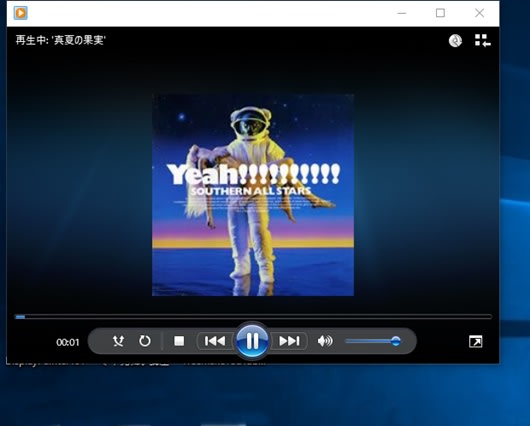市販の音楽CDを“ディスク”を(パソコン)に挿入した場合の表示設定
■毎回動作を確認する方法
1.「コントロールパネル」。
2.①表示方法「大アイコン」。
3.②自動再生。
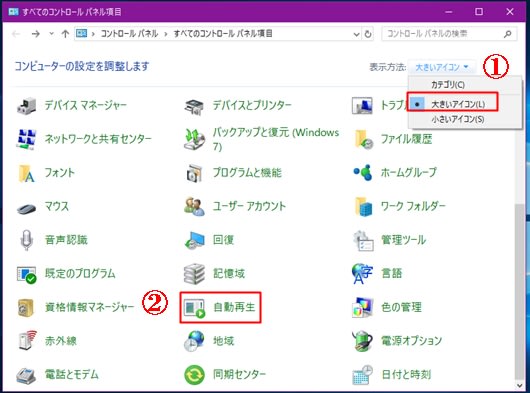
4.「オーディオCD」「毎回動作を確認」を選択し「OK」。
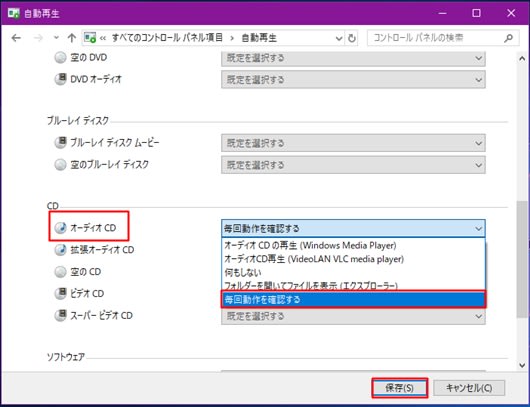
5.パソコン右下タスクトレイ上に下記表示がされます。
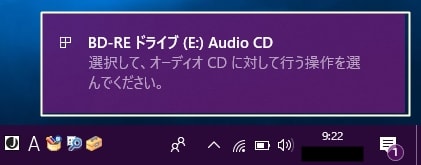
6.選択項目が表示されるので「オーディオCDの再生」を選択する事で「CD」が再生されます。
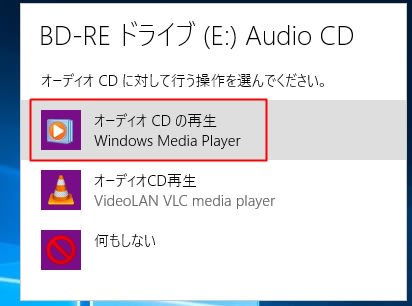
■「オーディオCDの再生」が始まるように設定
1.「オーディオCDの再生Windows Media Player」を選択し「OK」。
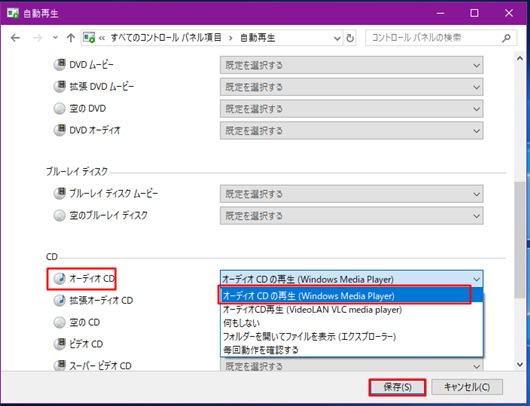
2.「ディスク」を(パソコン)に挿入すると「オーディオの再生」が始まります。